
Wondershare Filmora Scrn(万兴屏幕录像大师)
v2.0.1.0 中文免费版大小:132.0 MB 更新:2024/12/25
类别:视频软件系统:WinAll
分类分类

大小:132.0 MB 更新:2024/12/25
类别:视频软件系统:WinAll
万兴屏幕录像大师是由Wondershare Filmora Scrn汉化的免费录屏软件,拥有完全的视频录制功能,可以轻松的录制各种视频以及音频;这款录屏软件拥有强悍的性能,可以帮助用户录制高质量的音视频,它支持录制摄像头,桌面窗口以及游戏等等;Filmora Scrn还自带了一个强大的视频编辑器,该编辑器具备很多视频编辑功能,包括各种图形和注释功能等;最值得关注的地方在于这款录制软件支持120帧的视频录制,这是目前很多视频录制软件所无法实现的;Filmora Scrn可以让我们录制的视频的质量得到提升,需要的朋友赶紧下载吧。
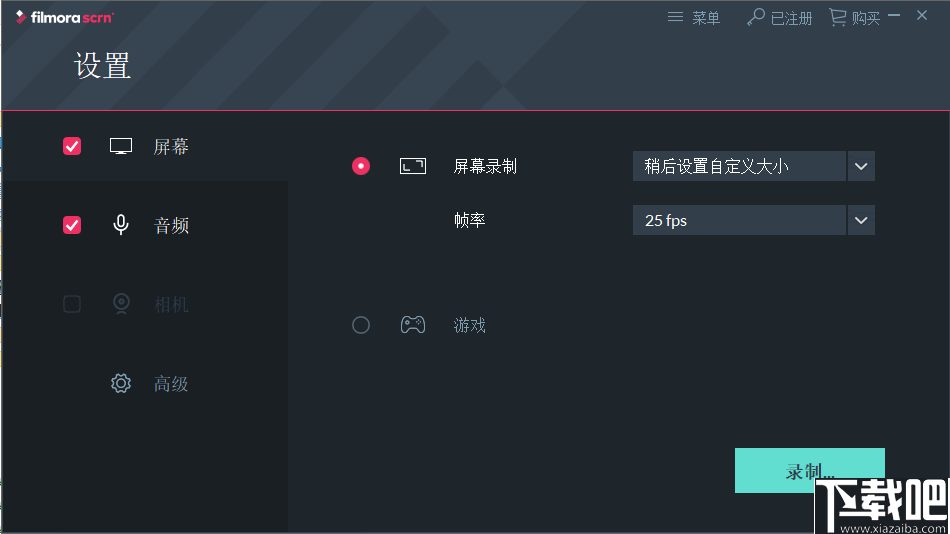
1、可变光标:调整光标的大小,形状和颜色以使其突出。
2、2台设备:同时从您的计算机和网络摄像头录制。
3、FPS(15-120):高视频帧率支持,非常适合录制快节奏的游戏。
4、PIP(画中画):在主画面中添加第二个图像或视频,例如用于游戏的Facecam。
5、注释:添加文本和其他元素,以增强观看者的学习体验。
6、完整的编辑套件:使用多种专业工具,可以快速轻松地编辑剪辑。
7、导入50多种文件格式:导入程序外录制的图像,视频,音乐和其他媒体文件。
8、导出:可以将录制的视频导出为多种格式,比如导出为MP4,MOV,GIF。
9、自定义记录字段:选择记录全部或部分计算机屏幕。
10、教程功能:用户可以在录制的视频上绘制圆圈和箭头,以帮助吸引注意力。
1、强大的视频录制功能,拥有多种录制方式,可以录制桌面上任何内容。
2、以超高的质量录制视频,游戏,音频等等,拥有很好的录制体验。
3、最高可以录制120帧的视频画面,让视频的画面非常流畅。
4、内置一个强大的视频编辑器,可以让您直观的编辑录制的视频。
5、录制和编辑一体化,可以使用这款工具录制和制作各种类型的视频。
6、比如可以使用它录制教程视频或者是游戏解说视频等。
7、简洁直观的用户界面,全中文显示,使用方式非常简单。
8、这款录制工具不仅仅是好用,在目前的录制软件中可以算是很好的一款录制软件了。
1、解压软件并将软件安装到电脑上。
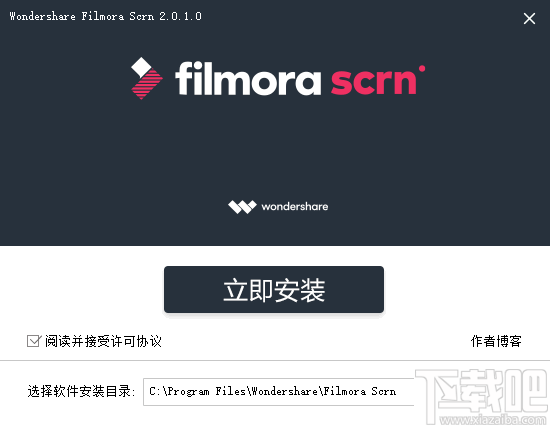
2、完成安装后启动软件,可以点击快速录制,也可以打开视频编辑器编辑视频,这里点击开始使用。
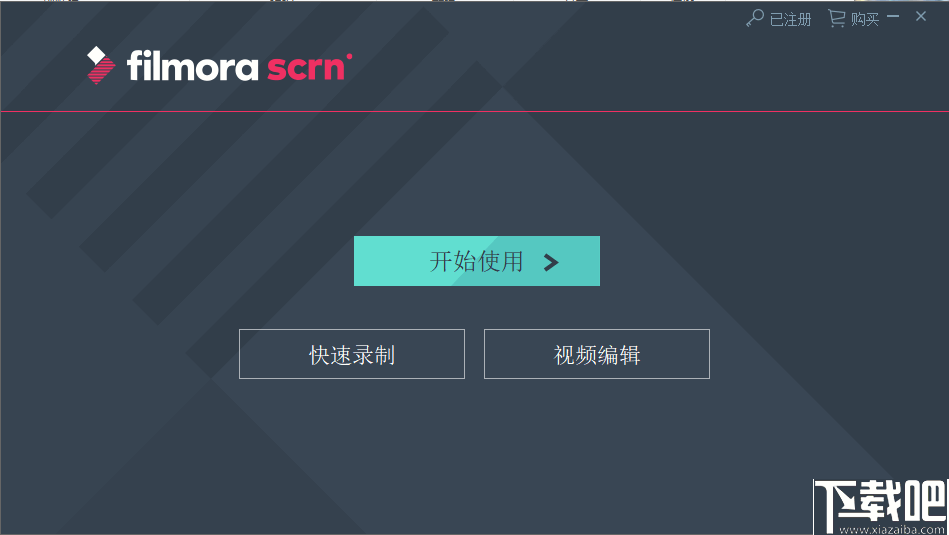
3、进入到该界面中,您现在就可以在该界面中配置录屏的选项了。
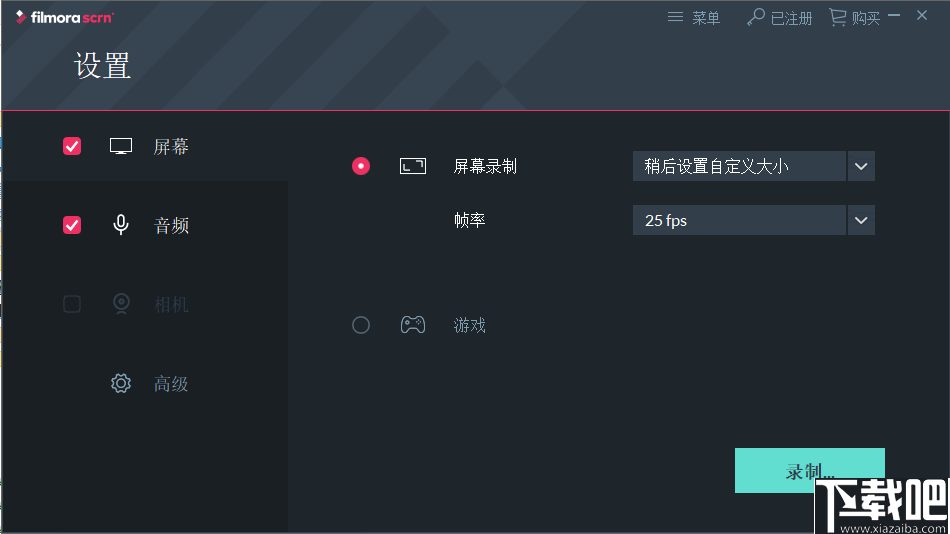
4、如您选择录屏, 您可以设置录屏的区域,可以全屏也可以自定义。
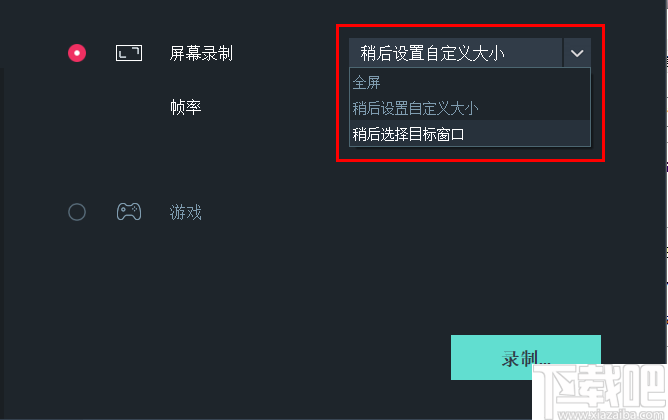
5、选择好屏幕的录制方式后设置录屏帧率,帧率越高画面越流畅。
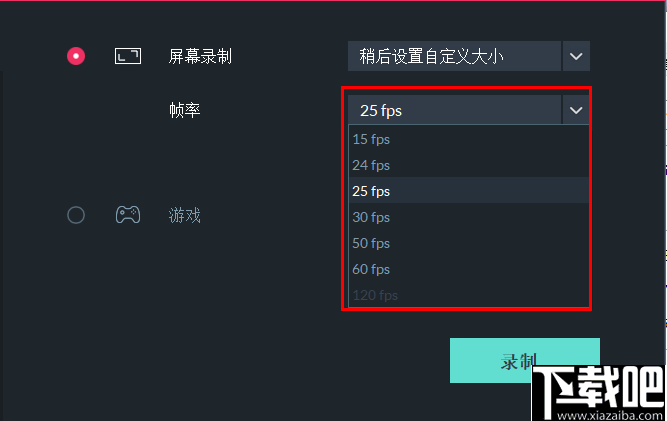
6、要录录制游戏的话则勾游戏选项,然后打开菜单选择需要录制的游戏或者应用,接着设置视频帧。
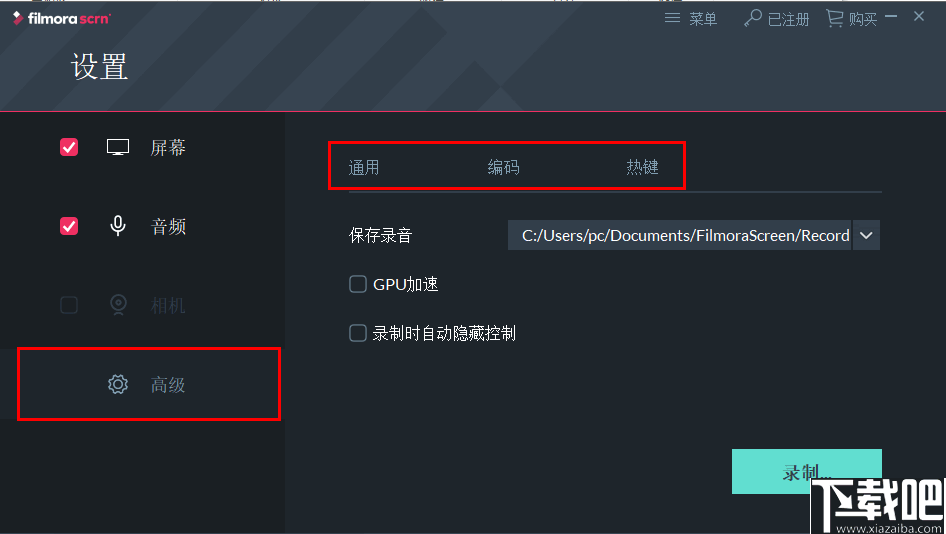
7、接下来可以切换到高级设置面板中,按需设置保存路径以及编码和热键等,完成后就可以开始录制。
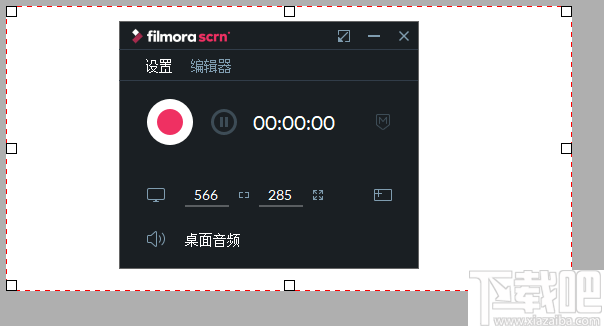
8、如果您选择自定义录制则会出现如下的选框以及控制面板。
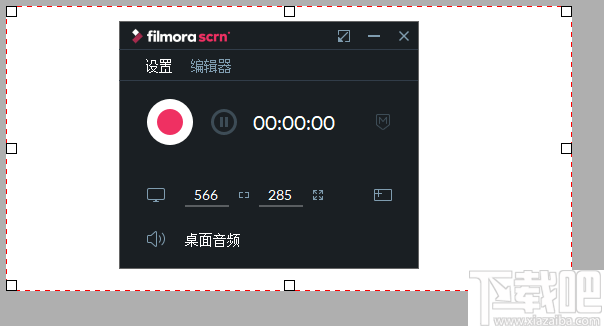
9、在控制面板中直接点击红色的按钮即可开始录制该选框中的内容。
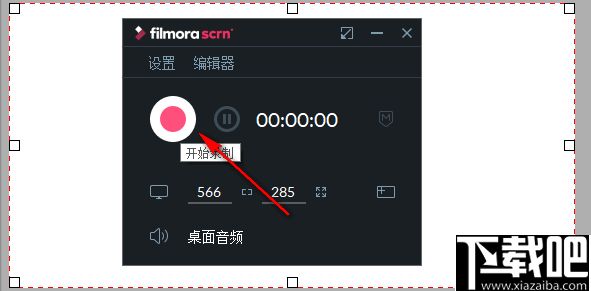
10、再点击一次就可以停止录制。
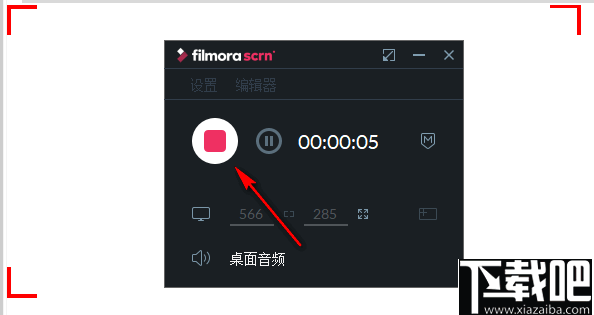
11、停止录制之后软件会立即加载视频编辑器而不是退出。
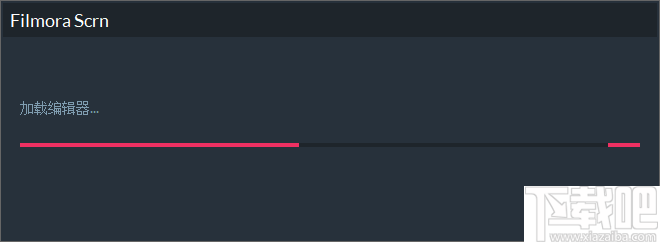
12、如图所示,现在您可以在该编辑器中编辑您录制的视频了。
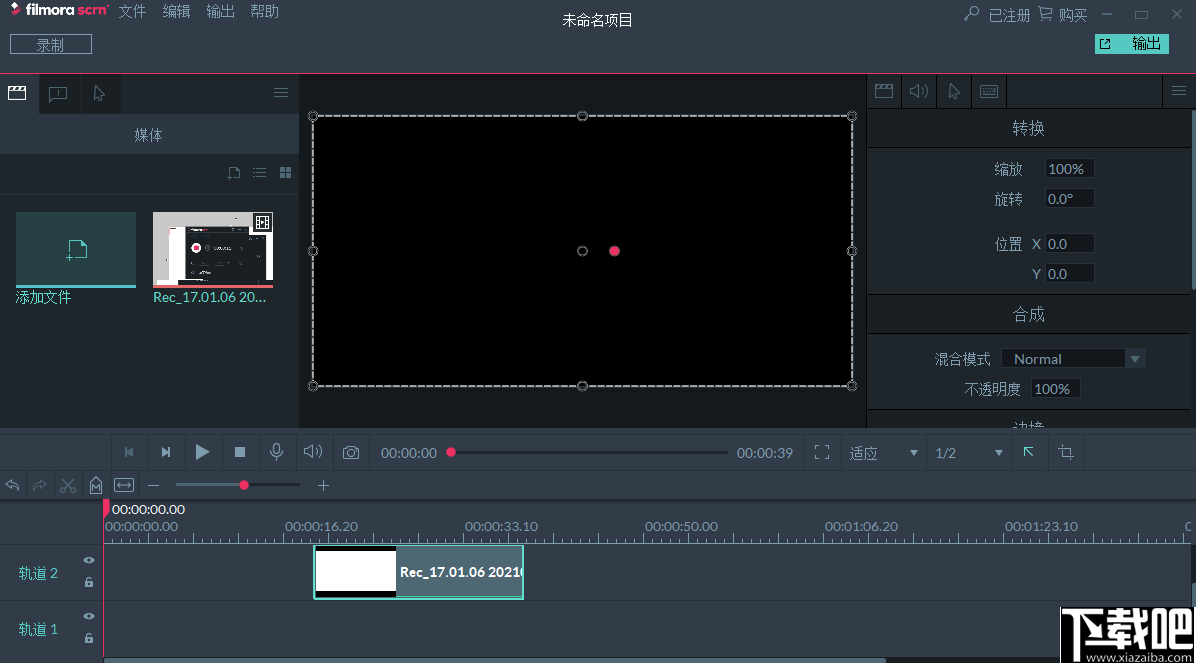
熊猫TV录制助手 视频软件272 KB1.0.0.2 免费版
详情LICEcap屏幕录像软件 视频软件208 KB1.26 官方版
详情花爪录像 视频软件4.95 MB2.2.0.1 免费版
详情Screen GIF 视频软件1.92 MB1.9 官方版
详情摄像头录像大师 视频软件19.78 MB11.0 官方版
详情鹰眼摄像头监控录像软件 视频软件1.38 MB2015流畅版
详情游戏录像专家 视频软件18.88 MB8.2 免费版
详情超级捕快 视频软件9.65 MB15.4 白金版
详情Adobe Captivate 9 视频软件1.2 GB9.0 官方版
详情Wink 视频软件3.2 MB2.0.160.0 官方版
详情NetPlay Instant Demo 视频软件9.37 MB8.52.601.0 官方版
详情Screen2SWF 视频软件4.08 MB3.6 官方版
详情ViewletCam 视频软件6.12 MB2.0.245 简体中文版
详情PCHand Screen Recorder 视频软件5.24 MB1.8.5.4 官方版
详情Adobe Captivate 8 视频软件1.2 GB8.0.0.145 官方版
详情ALLCapture 视频软件10.78 MB3.0 官方版
详情Screen2EXE 视频软件4.56 MB3.6.2728 绿色版
详情HyperCam屏幕录像软件 视频软件2.56 MB2.29 免费版
详情AMCap 视频软件105 KB9.20 官方版
详情轻松录屏 视频软件979 KB5.18 免费版
详情点击查看更多
迅捷屏幕录像工具 视频软件1.87 MB1.5.1 官方版
详情Bandicam班迪录屏 视频软件21.6 MBv4.6.5.1757 中文版
详情屏幕录像专家 视频软件13.9 MBv2020.09.08 官方版
详情小葫芦直播管家 视频软件83.9 MBv1.6.2.5 官方版
详情超级录屏 视频软件28.88 MB9.2 免费版
详情超爱看高清录屏 视频软件15.79 MB1.3.2 官方版
详情GIF 动画转换王 视频软件1.37 MB1 官方版
详情Techsmith Camtasia Studio 视频软件274.39 MB9.0.3 官方版
详情仁峰屏幕录制专家 视频软件6.01 MB1.1 官方版
详情GiliSoft Screen Recorder(屏幕录像工具) 视频软件11.3 MBv10.7.0 官方版
详情oCam 视频软件11.23 MB430.0 中文版
详情D3DGear(游戏录像工具) 视频软件19.9 MBv5.0.0.2263 官方版
详情Exsate VideoExpress 视频软件7.24 MB1.0.0 官方版
详情柏拉图超级屏幕录像机 视频软件695 KB1.0 官方版
详情Cyberlink StreamAuthor 视频软件17.67 MB1.0.0 官方版
详情豪杰屏幕录像机 视频软件3.44 MB1.0.0 官方版
详情Macromedia Captivate 视频软件50.86 MB1.0.0 官方版
详情iSpy 视频软件22.54 MB6.7.9.0 官方版
详情Camtasia Studio 视频软件272.23 MB9.0.3.1617 官方版
详情Hidden Capture 视频软件1.23 MB1.5.0.0 官方版
详情点击查看更多
欢乐拼三张和谐版无限金币2025 休闲益智61.5MBv7.2.0
详情欢乐拼三张手机单机2025 休闲益智61.5MBv7.2.0
详情欢乐拼三张竖屏2025 休闲益智61.5MBv7.2.0
详情时光娱乐6.1.0版2025 休闲益智61.5MBv7.2.0
详情欢乐拼三张所有版本2025 休闲益智61.5MBv7.2.0
详情真钱牛牛2025 休闲益智61.5MBv7.2.0
详情牛牛游戏正版手机版2025 休闲益智61.5MBv7.2.0
详情欢乐拼三张免费游戏2025 休闲益智61.5MBv7.2.0
详情欢乐拼三张好友房2025 休闲益智61.5MBv7.2.0
详情97棋牌2025官方最新版 休闲益智61.5MBv7.2.0
详情牛牛游戏正版2025 休闲益智61.5MBv7.2.0
详情玩钱游戏牛牛2025 休闲益智61.5MBv7.2.0
详情欢乐拼三张赢金币2025 休闲益智61.5MBv7.2.0
详情游戏牛牛2025 休闲益智61.5MBv7.2.0
详情jj游戏平台2025 休闲益智61.5MBv7.2.0
详情欢乐拼三张免费的那种2025 休闲益智61.5MBv7.2.0
详情牛牛游戏赚钱软件2025 休闲益智61.5MBv7.2.0
详情欢乐拼三张更新版本2025 休闲益智61.5MBv7.2.0
详情欢乐拼三张免费金币版2025 休闲益智61.5MBv7.2.0
详情欢乐拼三张手游专区2025 休闲益智61.5MBv7.2.0
详情点击查看更多






































